Einzelne Bereiche ausblenden
Um einen größeren Arbeitsbereich zu haben, können einzelne Bereiche des Arbeitsplatzes automatisch ausgeblendet werden, wenn sie nicht benötigt werden. Klicken Sie dafür mit der Maus auf das ![]() Symbol. Sobald die Eingabe zu einem anderen Bereich wechselt, wird der Teil des Arbeitsplatzes ausgeblendet. Um den Navigations-Bereich auszublenden, klicken Sie auf
Symbol. Sobald die Eingabe zu einem anderen Bereich wechselt, wird der Teil des Arbeitsplatzes ausgeblendet. Um den Navigations-Bereich auszublenden, klicken Sie auf ![]() .
.
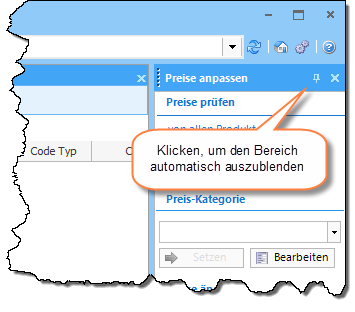
Tipp: Sie können den Navigations-Bereich, aber auch z.B. die Anzeige der vorhandenen Angebote oder die Übersichten in dieser Weise ausblenden.
Bereiche wieder einblenden
Ausgeblendete Bereiche werde als eine Lasche mit dem Namen des Bereichs am Rande des Arbeitsplatzes dargestellt. Bewegen Sie den Maus-Zeiger auf diese Lasche, warten Sie einen Augenblick und der Bereich wird zur Benutzung wieder eingeblendet. Nach der Benutzung wird der Bereich wieder ausgeblendet.
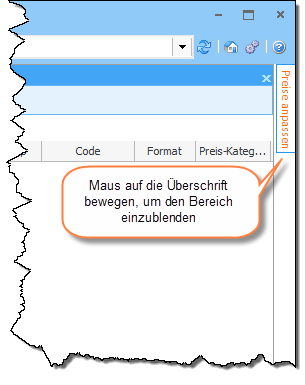
Um den Bereich wieder dauerhaft anzuzeigen, klicken Sie auf das ![]() Symbol, während der Bereich eingeblendet ist.
Symbol, während der Bereich eingeblendet ist.
Um den Navigations-Bereich wieder kurzzeitig einzublenden, können Sie auf die Überschrift der Navigations-Kategorie klicken.
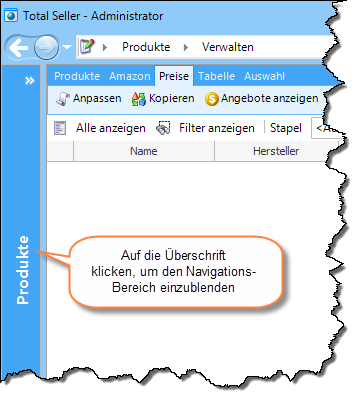
Um den Navigations-Bereich dauerhaft wieder einzublenden, klicken Sie auf das ![]() Symbol.
Symbol.
Bereiche verschieben
Klicken Sie mit der linken Maus-Taste auf die Überschrift eines Bereichs und verschieben Sie ihn entweder frei auf dem Bildschirm oder verankern Sie ihn an einer anderen Stelle des Arbeitsplatzes, indem Sie ihn auf die Verankerungs-Symbole verschieben und dort die Maus-Taste loslassen.
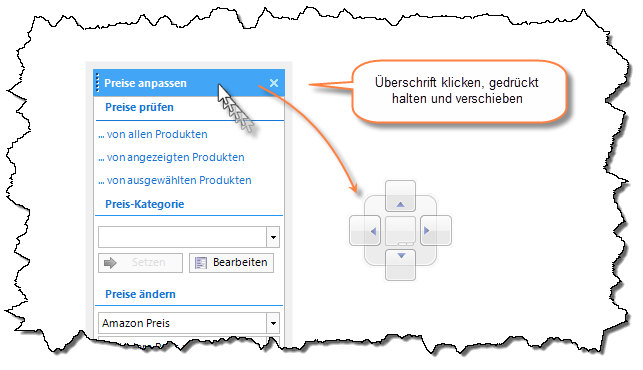
Tipp: Z.B. können Sie so einzelne Bereiche auf einen evtl. vorhandenen zweiten Bildschirm verschieben.
Arbeitsschritte bearbeiten
Wechseln Sie zu System > Einstellungen, klicken Sie auf System Einstellungen > Arbeitsschritte > Arbeitsschritte bearbeiten um die angezeigten Arbeitsschritte in der Reihenfolge zu ändern oder auszublenden. Sie können auch eigene Arbeitsschritte erstellen, um die Bearbeitung der Produkte und Bestellungen nach Ihren Vorstellungen zu gliedern.
Page url: http://www.totalseller.de/help/client/index.html?adjust_workspace.htm